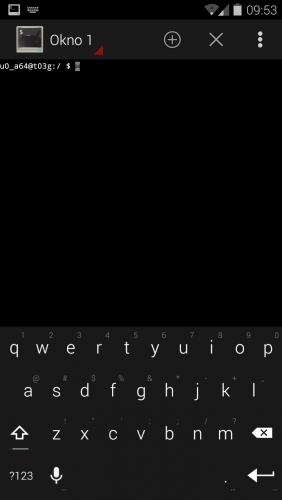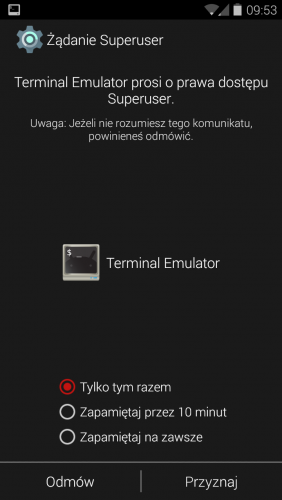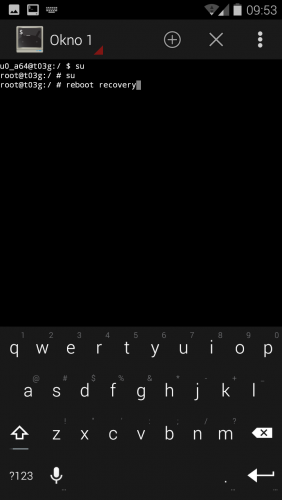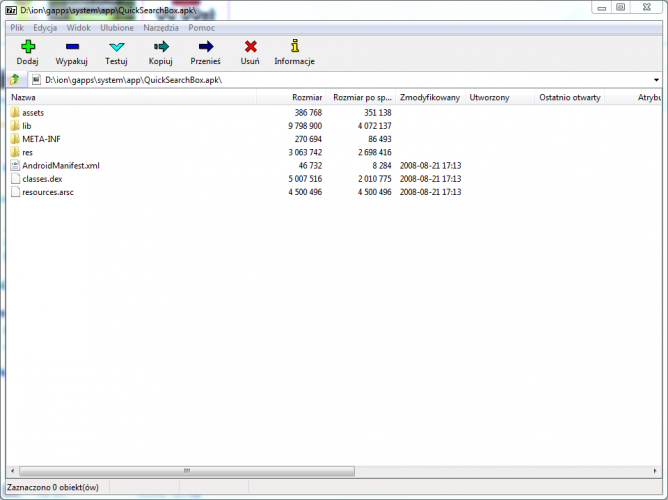Ranking
Popularna zawartość
Treść z najwyższą reputacją w 16.10.2014 uwzględniając wszystkie działy
-
1. Pobieramy Flashtool 2. Pobieramy 15.4.A.0.23 oficjalny na Polskę czysty lub Oficjalny czysty CE z oszczęnością znaków w SMS-ach + dodatkowy kernel czysty z 4.3 z CWM by zrobić root 3. Po zainstalowaniu Flashtool'a wchodzimy do katalogu: ../Flashtool/drivers/ i uruchamiamy Flashtool-drivers.exe Zaznaczamy najlepiej wszystkie opcje sterowników (dłużej potrwa instalacja ale przynajmniej niczego nie pominiemy) 4. Do katalogu ../Flashtool/firmwares/ wrzucamy plik Xperia M C1905_Google Android 4.3 (Jelly Bean)_15.4.A.0.23.ftf i odpalamy Flashtool'a 5. Wyłączamy telefon i trzymając wciśnięte Volume (-) podłączamy go kabelkiem do komputera 6. W Flashtool'u naciskamy ikonkę z piorunem a następnie wybieramy opcję "Flashmode" 7. Jak ktoś robi upgrade z zachowaniem ustawień/softu i danych odznacza w sekcji Wipe opcje CACHE i DATA. Ci co chcą czystego JB 4.3 pozostawiają te opcje zaznaczone. 8. Naciskamy Flash i trzymamy kciuki by nic się nie wydarzyło (meteoryt, żona z suszarka wywalająca korki, etc.) 9. Uruchamiamy telefon, wchodzimy w Ustawienia/Informacje o telefonie i klikamy w Numer kompilacji tak długo aż pojawi się komunikat "Brawo! Zostałeś programistą!". Cofamy do Ustawień i wchodzimy w Opcje programistyczne. Tam zaznaczamy "Debugowanie USB". 10. Pobieramy ze Sklepu SuperSU oraz Busybox Installer. Ponadto pobierzcie UPDATE-SuperSU-v1.94.zip np. na kartę pamięci (tak by łatwo potem znaleźć). 11. I tu ważna rzecz. Mnie po aktualizacji Firmware zablokowało bootloader. Wyłączamy więc telefon i trzymając Volume (-) podpinamy kabelek. Wchodzimy do Flashtool'a i wciskamy ikonkę BLU. Wpisujemy IMEI naciskamy Get Unlock Code otrzymamy kod odblokowujący który wpisujemy do Unlock Code i wciskamy Unlock. Po chwili mamy odblokowany bootloader. 12. Odpinamy kabelek. Trzymamy wciśnięte Volume (+) i wpinamy z powrotem. 13. We flashtool'u wciskamy ikonkę pioruna i wybieramy opcję Fastboot mode. Naciskamy Select kernel to flash i wybieramy pliki .img a następnie zaznaczamy plik 4.3-boot.img i czekamy moment aż nam podmieni recovery na CWM. 14. Odpinamy kabelek. Włączamy telefon i naciskamy miarowo Volume (+) aż dioda zrobi się błękitna. Mamy już dostęp do CWM więc wybieramy Install from zip i wybieramy plik UPDATE-SuperSU-v1.94.zip. Zatwierdzamy, czekamy i robimy restart telefonu. 15. Uruchamiamy w telefonie Busybox Installer wybieramy ostatnią wersję i instalujemy. 16. Mamy root. UWAGA. PRZYWRACANIE KLUCZY DRM TYLKO NA STOCKOWYM KERNELU! PONOĆ MOŻNA SIĘ OBEJŚĆ BEZ BUSYBOX'A, ALE MNIE SIĘ TO NIE UDAŁO. Mam nadzieję, że pomogłem1 punkt
-
[LG L7 II] Rom L7 II Jelly Belly 4.1.2 BRAND Wymagania: LG KDZ Updater ROMSterowniki do naszego LG Instalacja: 1. Pobieramy i instalujemy sterowniki LG Mobile 2. Pobieramy LG KDZ Updater 3. Wypakowujemy LG KDZ Updater i z folderu "KDZ_FW_UPD_EN" instalujemy "msxml.msi" 3. Pobieramy najnowszy oficjalny firmware 4. Z folderu "KDZ_FW_UPD_EN" uruchamiamy "KDZ_FW_UPD.exe" z prawami administratora. 5. W programie ustawiamy Type: 3GQCT i PhoneMode: DIAG. Wyszukujemy nasz plik firmware z rozszerzeniem *.kdz. 6. Podłączamy Nasz telefon z włączonym trybem debugowania (Ustawienia->Opcje dla programistów->zaznaczamy "Debugowanie USB" i "Zezwalaj na pozorowanie położenia") przy podłączeniu zmieniamy na "oprogramowanie LG" i w Windowsie klikamy "Launch software update". 7. Proces trwa do 10 minut a Nasz LG uruchamia się w trybie awaryjnym z żółtym tłem, wygląda niepokojąco, ale nie ma co się martwić, to dobry znak. 8. Po samoczynnym zrestartowaniu Nasz LG się aktualizuję, jak tylko załączy się zróbmy Hard Reset --> Wyłączamy Tel i przytrzymujemy przez 5-10sek Przycisk ściszania+Przycisk Memo+Przycisk zasilania, lub w sofcie: Ustawienia - Kopia zapasowa i resetowanie-Ustawienia fabryczne Nie odpowiadam za ewentualnie uszkodzenia. Testowane zostało przeze mnie na Windows'ie 8.1x64 i przed wgraniem niebrandowalnego softu posiadałem V10E od Play'a i jestem w pełni zadowolny z tej zmiany! Download: ROM 10H ORANGEROM 10F PLUSROM 10E P4PROM 10G T-MobileKDZ UpdateSterowniki USB Edit: zaktualizowane linki i nowe romy1 punkt
-
CWM v.6.0.3.7 n a tym nie pojdzie proponuje a nawet nalegam zmien na wersje v6.0.3.5 CWM by PhilZ nie zainstaluje roma1 punkt
-
Witam. Kolego. Musisz zrobić tak: ROOT Kopia kluczy DRM Odblokować bootloader Znów root (gdyż odblokowanie bootloadera wykona reset do fabrycznych) Custom Recovery I w tedy możesz wgrywać modyfikacje.TYLKO jest lekki problem z rootem przed odblokowaniem bootloadera.. nie bardzo jest metoda. Bo to nowy telefon w świecie andka. Ale da się. .. Musisz pobrać custom recovery z cwm.. potem wgrać przez nie roota i tu wgrać kernel stock pod twój model telefonu. Oczywiście te operacje wykonujesz flashtoolem. ps. przenoszę temat do innego działu1 punkt
-
Jak włączyć tryb recovery? Używając Android Terminal Jest to prosty poradnik, w którym osoby (przede wszystkim nowe w świecie androida) dowiedzą się jak wejść w tryb recovery bez potrzeby wyłączania telefonu i klikania odpowiednich klawiszy. Plusy sposobu: szybkie przejście w tryb odzysku (recovery)sprawdzenie, czy zainstalowało się custom recovery Wymagania: Zrootowany telefon!!!Aplikacja Android Terminal androidterm-1.0.62-.apk Możecie pobrać ją bezpłatnie ze sklepu Google Play!!Opis: Instalujemy aplikacje. Pojawi się w aplikacjach, znajdujemy ją i owieramy Zobaczymy taki obraz: Teraz wpisujemy komendę: su [Wciskamy na klawiaturze ekranowej enter] Podczas pierwszego uruchomienia, aplikacja zapyta o prawa administratora, czyli ROOT: Przyznajemy prawa wg uznania, ja zaznaczam "na zawsze" Teraz wpisujemy znów komendy : su [enter] reboot recovery [enter] W tym momencie telefon wykona restart i odpali się w trybie Recovery.PS. tym sposobem, również możecie wejść w tryb download (np samsung), zastępując komendę recovery bootloader1 punkt
-
Mam ten sam problem, co kolega powyżej i wojuję z tym od ponad tygodnia, przeszukiwałem "internety" zarówno polskie jak i zagraniczne. Zdaje się, że albo problem występuje sporadycznie, albo ludzie zwyczajnie się do tego przyzwyczajają - choć nie mam pojęcia, jak się można przyzwyczaić do tego, że w trybie głośnika rozmówcę słychać jeszcze słabiej, niż w normalnym trybie (chyba, że ktoś nie korzysta z głośnika). Przy odtwarzaniu muzyki głośnik wyje aż miło. Na stock'owym romie od Plusa było w porządku. Tyle o moich działaniach pamiętam: 1. Root robiony Rage'em 2. Wgrany CM9-20130929-Nightly wgrywany przez RomManager 3. Wgrywany Kernel z tego tematu http://forum.cyanogenmod.pl/index.php/topic/532-l3mod-kernel-404-1-ghz-swap/ 4. Wgrany audiomod - beatsaudio Nie pomogło: 1. Bawienie się przyciskami głośności podczas rozmowy. 2. Grzebanie w ustawieniach. 3. Zabawa DSPManagerem (Swoją drogą nie slyszę w ogóle żadnych zmian - ani podbicia basu, ani przy edycji equalizer'a). 4. Próbowałem szukać w plikach systemowych XCF'a odpowiedzialnego za Mixer'y, ale nic nie znalazłem, a ścieżki znalezione w sieci dotyczyły Galaxy S'a i jakiegoś Alcatel'a. Wy też macie ten problem? Jeśli nie, to może ponowny wipe i wgranie systemu przyniesie jakiś efekt. Pozdrawiam!1 punkt
-
Pamiętaj że każda ingerencja w telefon można powodować jego uszkodzenie. Ja jak i całe forum nie ponosimy odpowiedzialności za usterki. Co będzie potrzebne: Telefon, bateria naładowana min. 50%Kabel USBKomputerSterownikiCWMROOTSP Flash ToolCo będziemy wgrywać: Rom A880 s013_220214 Multi_lng + flashtool w paczceCWMMobileuncle MTK ToolsRootSkąd pobrać potrzebne pliki: Rom + sp flash tool (http://www.needrom.com/wp-content/uploads/2014/02/ROM-A880-s013_220214-Multi_lng-Gapps-Pre-Rooted.rar ) CWM (recovery2.img)Mobileuncle MTK Tools (https://play.google.com/store/apps/details?id=com.mobileuncle.toolbox&hl=pl)SuperSU (superuser.rar) wypakuj raz po pobraniuProces instalacji Zrób kopię zapasową plików!! Instalacje zaczynamy od zainstalowania SP Flash ToolUruchamiamy pobrany program SP Flash ToolWybieramy opcję Scatter Loader i zaznaczamy plik MT6582_AndroidZaznaczamy checkbox DA DL All With Check SumW zakładce Options wybieramy DA Downolad Now – Speed – Do Not Switch SpeerNaciskamy przycisk Download -teledonu nie podłanczamy Po jego naciśnięciu otrzymacie komunikat, że nie wszystkie obrazy zostały załadowane. Zatwierdzacie naciskając TAKWyjmujemy baterię z Lenovo A880, a następnie ją wkładamy i podpinamy smartfon do komputera poprzez kabel USBCzekamy i po wszystkim wyskakuje zielone kółeczkoSukces ! Telefon uruchomi się ponownie. Następny etap to Mobileuncle MTK i CWM: Instalacje rozpoczynamy od zainstalowania programu na telefonie Mobileuncle MTK Tools Następnie ściągamy CWM na telefonUruchamiamy program Mobileuncle MTK Tools! Wybieramy recoveryCzekamy na wyszukanie recovery na naszym dysku zaznaczamy recovery2.imgNastępny etap to wgranie: SuperSu-root Z głównego interfejsu install zip z sdcard -> wybierz zip z sdcard -> Wybierz SuperSu Po wszystkim restart za pomocą reboot system nowPierwsze uruchomienie trwa chwilę Brawo ! Właśnie wgrałeś CWM,MTK i Root Informacje Obsługa języka: Multi_lng „nie wiem czy jest polski trzeba wgrać i zobaczyć ” Usunięto dźwięk startowy zródło rom: needrom1 punkt
-
Czasem można spotkać romy ODEX lub DEODEX. o co w nich chodzi? Najpierw trzeba "mniej więcej zrozumieć" jak system działa. Uruchamianie aplikacji Przy wybraniu aplikacji do uruchomienia system wrzuca do Davlika (maszyna wirtualna Androida) wszystkie potrzebne klasy aplikacji (aplikacja składa się z wyglądu i działania. Działanie to właśnie klasy), analizuje je i wyświetla nam aplikacje. Aplikacja w systemie android ma forum .apk , jednak nie przeszkadza to żeby otworzyć ją jak archiwum plików. jak widać aplikacje mają plik classes.dex - to tam są wyżej wymienione klasy. Co to ma to rzeczy? Aplikacja wyżej to aplikacja deodex. aplikacje odex nie posiadają pliku classes.dex . Klasy te są zapisane w pliku <NAZWA_APLIKACJI>.odex Drogi działań odex i deodex: Żeby zrozumieć jaka jest różnica - przedstawię swój tok rozumowania: Plik Deodex aplikacja->wyciągnięcie classes.dex z klasami->wrzucenie ich do dalvika->analiza przez dalvika->aktywność zażądana przez użytkownika Plik Odex aplikacja->wrzucenie pliku odex z klasami dalvika->analiza przez dalvika->aktywność zażądana przez użytkownika Już na tym etapie widać że deodex wykonuje zadanie mniej i w przypadku systemów operacyjnych takie zadanie jest rzeczą, która przyspieszy nam telefon. Podsumowanie -Odex'y (romy,aplikacjie) szybciej się wykonują niż Deodex'y. -Odex'y są bardzo trudne do jakichkolwiek modyfikacji. Brak jednego pliku może spowodować wywalenie się systemu. Modyfikacja Odex a Deodex to niebo a ziemia. Aby zmodyfikować Odex'a trzeba zrobić z niego deodex'a a nie jest to takie łatwe. od autora : Ja tam wole jak rom jest deodex. -------------------------------- by CheQ : Każda informacja zawarta w poradniku to mój tok rozumowania który nie zawsze jest odzwierciedlony z prawdą. Zakaz kopiowania i cytowania bez mojej zgody na inne fora.1 punkt